Hoe maak ek `n groen skerm van `n Mac met iMovie
Het jy al ooit spesiale effekte wou skep en `n film professioneel gemaak? Met iMovie`08 (of vroeër) kan jy dit doen deur hierdie eenvoudige stappe te volg.
stappe

1
Eerstens moet jy seker maak dat jy "iMovie" op jou rekenaar het. As jy dit nie het nie, gaan na die Apple Store en koop die "iLife" -pakket. Hierdie stel programme dra iWeb, iPhoto, GarageBand en iMovie. Onthou! iMovie 9 dien ook om te werk.

2
Laai die sagteware af. Vul die bladsy in aflaai. Die aflaai moet outomaties begin.

3
Pak die lêer los. U moet `n lêer op u rekenaar hê, genaamd "Maskers en demo`s. Samestelling 1.1! ". Die demo bevat twee plug-ins vir iMovie, "Blend" en "blue screen". Die blou skerm is `n invoegtoepassing wat ons benodig vir ons praktyk.

4
Maak die gids oop Binne-in is daar twee dopgehou genaamd OS9 en OSX. As jou Mac `n OS9 is, maak die gids met dieselfde naam oop. Andersins, maak die OSX-lêergids oop. As jy nie seker is nie, gaan na die "Zinder" gids. Dan in die boonste linkerkant van die rekenaar moet daar die Apple-logo wees. Klik op die klein appel en kies dan die opsie `Oor hierdie Mac`. Daar sit dit watter weergawe van die operatiewe stelsel wat jy in jou rekenaar geïnstalleer het.

5
In hierdie vouer moet daar `n dokument genaamd "SS Maskers en Komposisie" wees. Plaas die lêer op die lessenaar.

6
As jy `n OS9 gebruiker is, voer die volgende stappe uit. Anders, gaan na die volgende stap.

7
As jy `n Mac OSX-gebruiker is, volg hierdie stappe.

8
Nou is die tyd om die groen / blou skerm te maak. Aangesien jy net die invoegtoepassing vir die blou skerm het, maak ons `n video met `n blou skerm. Jy kan dit self bou of koop. Blou skerms kan gevind word in DIY winkels en is nie baie duur nie, professionele mense kos duisende dollars. Met die regte toerusting kan jy jou eie skerms maak. Eerstens moet jy `n blou doek of `n bietjie blou verf kry. Jy kan ook `n stof gebruik wat vasgespyker word aan `n muur en vloer.

9
Stel die blou skerm. Maak seker dat die kamera slegs op die blou skerm fokus. Onthou! Skakel die skerm en lens eweredig sodat iMovie maklik blou kan verwyder. Skadu`s is nooit jou vriende nie.

10
Stel jou videokamera op en begin met opname!

11
Voer die video in iMovie.

12
Plaas die deel van die fliek waar u die blou skerm aan die linkerkant van die tydlyn wil hê.

13
Plaas dan die video waar jy die blou aan die regterkant van die tydlyn wil hê

14
Gaan na die redigering spyskaart en kies die FX effek.

15
Dan sal jy `n lys van effekte sien, hulle sal almal sê (demo), behalwe "Blend", "Blue Screen" en "Blue Screen, Smooth". Kies "Blou skerm, glad."

16
Kies nou die clip waarin u die groen skerm wil byvoeg. Pas nou die buitenste padding, die binneste padding en snoei aan totdat jy tevrede is met die voorkoms van jou video. Klik ten slotte op OK.

17
wag totdat die effek verwerk is.

18
Wysig jou meesterstuk! Voeg titels, klankeffekte, video-oorgange of video-effekte by, en nog meer!

19
Voer die video uit Aan die bokant van die skerm moet daar `n aftrekkieslys wees, genaamd "Deel". Klik daarop Klik dan op Quicktime. Dan moet `n spyskaart verskyn met die kwaliteit waarmee jy jou video wil stoor.

20
En dis dit! Jy het reeds jou video om met almal te deel en jy het reeds die basiese kennis om voort te gaan oefen en jou produksies te verbeter.
waarskuwings
- Skakel altyd die eenvormige groen / blou skerm aan en maak seker dat daar geen skaduwees in die materiaal is nie, aangesien dit dalk sleg lyk.
- As jy dit professioneel wil doen, kan jy werk met die Final Cut Express-program wat sowat $ 200 kos. Die gereedskap in hierdie program is baie beter en bied baie meer moontlikhede.
Dinge wat jy nodig het
- `N Videokamera
- iMovie `08 of later.
- Blou materiaal
- Gesonde verstand
Deel op sosiale netwerke:
Verwante
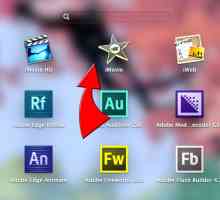 Hoe om effekte in iMovie by te voeg
Hoe om effekte in iMovie by te voeg Hoe om musiek by iMovie HD te voeg
Hoe om musiek by iMovie HD te voeg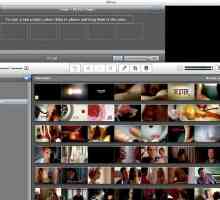 Hoe om oorgange in iMovie by te voeg
Hoe om oorgange in iMovie by te voeg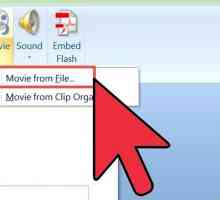 Hoe om `n video by PowerPoint op `n Mac te voeg
Hoe om `n video by PowerPoint op `n Mac te voeg Hoe om beelde by iMovie by te voeg
Hoe om beelde by iMovie by te voeg Hoe maak jy jou eie video`s in iMovie vir Mac OS X
Hoe maak jy jou eie video`s in iMovie vir Mac OS X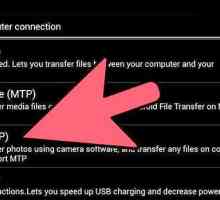 Hoe om `n projek in iMovie te skep
Hoe om `n projek in iMovie te skep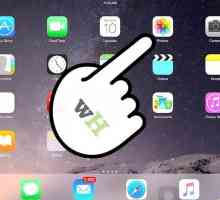 Hoe om video`s op die iPhone te wysig
Hoe om video`s op die iPhone te wysig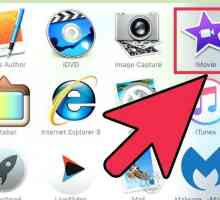 Hoe om `n iMovie-video in HD uit te voer
Hoe om `n iMovie-video in HD uit te voer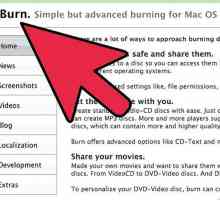 Hoe om `n iMovie-projek na `n DVD te eksporteer
Hoe om `n iMovie-projek na `n DVD te eksporteer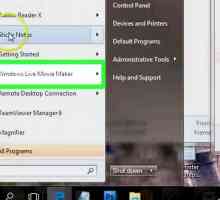 Hoe om `n video te draai
Hoe om `n video te draai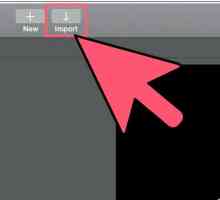 Hoe om `n video te maak met iMovie
Hoe om `n video te maak met iMovie Hoe om iMovie in te zoom
Hoe om iMovie in te zoom Hoe om `n video te vang
Hoe om `n video te vang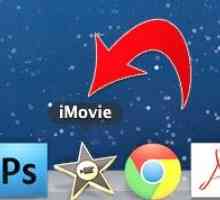 Hoe om `n titel in iMovie by te voeg
Hoe om `n titel in iMovie by te voeg Hoe om `n Mac te gebruik
Hoe om `n Mac te gebruik Hoe om `n fliek te verbrand
Hoe om `n fliek te verbrand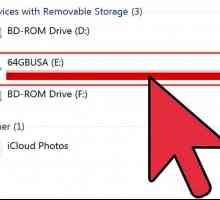 Hoe om verskeie videoklips aan te sluit
Hoe om verskeie videoklips aan te sluit Hoe om die iMovie te gebruik
Hoe om die iMovie te gebruik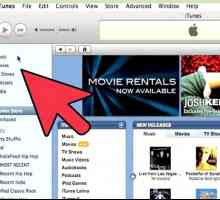 Hoe om flieks by Apple TV te voeg
Hoe om flieks by Apple TV te voeg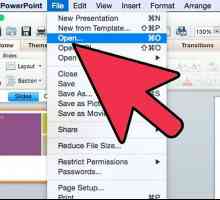 Hoe om `n PowerPoint-aanbieding by iMovie te voeg
Hoe om `n PowerPoint-aanbieding by iMovie te voeg
 Hoe om musiek by iMovie HD te voeg
Hoe om musiek by iMovie HD te voeg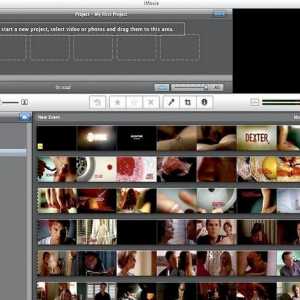 Hoe om oorgange in iMovie by te voeg
Hoe om oorgange in iMovie by te voeg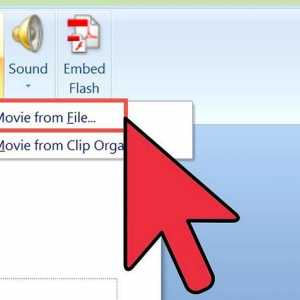 Hoe om `n video by PowerPoint op `n Mac te voeg
Hoe om `n video by PowerPoint op `n Mac te voeg Hoe om beelde by iMovie by te voeg
Hoe om beelde by iMovie by te voeg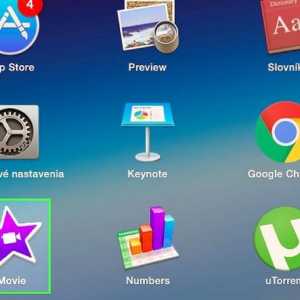 Hoe maak jy jou eie video`s in iMovie vir Mac OS X
Hoe maak jy jou eie video`s in iMovie vir Mac OS X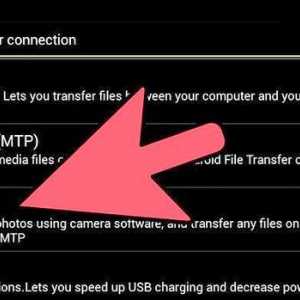 Hoe om `n projek in iMovie te skep
Hoe om `n projek in iMovie te skep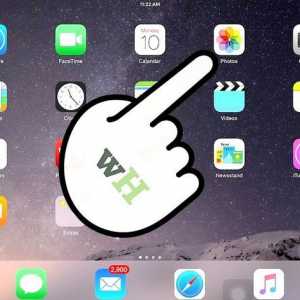 Hoe om video`s op die iPhone te wysig
Hoe om video`s op die iPhone te wysig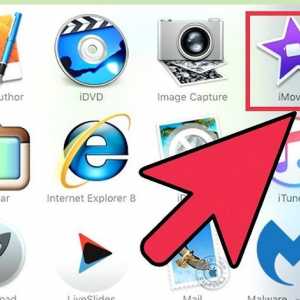 Hoe om `n iMovie-video in HD uit te voer
Hoe om `n iMovie-video in HD uit te voer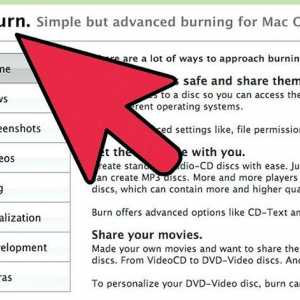 Hoe om `n iMovie-projek na `n DVD te eksporteer
Hoe om `n iMovie-projek na `n DVD te eksporteer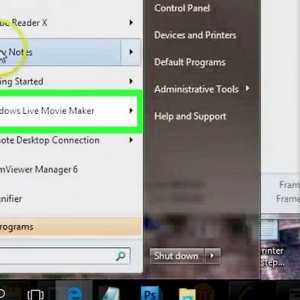 Hoe om `n video te draai
Hoe om `n video te draai